Tässä vinkissä kuvataan yksi mahdollinen toteutustapa Teams-tilalle, jonka toivottiin toimivan tukialueena itsenäisesti omaa työtään (projekti, gradu, lopputyö tms.) tekeville opiskelijoille. Tekstin joukosta löydät linkkejä toisiin, yksittäisiä työkaluja koskeviin vinkkeihin.
Opistojakso perustui itsenäiseen työskentelyyn, mutta ryhmän tuli toimia vertaistukena ja kommentoijina työn tekemisen eri vaiheissa. Työskentelyyn liittyi myös paljon ohjeistusta, jonka haluttiin löytyvän yhdestä paikasta.
Miten toimittiin?
Teams-alueen luomisesta voit lukea ohjeen tästä vinkistä. Valitse Class-tyypinen ryhmä.
Teamsin rakenne
Teamsin Class-tilassa on valmiina seuraavat työkalut:

- Posts: Opettajan tiedotuspalsta ja yleiset kysymykset opintojaksosta.
- Files: Opintojakson yleiset ohjeet kansioittain jaoteltuna.
- Home Page: Koontisivu alueen ohjeille, tapahtumille ja työkaluille
- Classwork: Opintojakson polkumainen rakenne
- Assignments: Tehtävien hallinta- ja palautustyökalu
- Grades: Annettujen arvosanojen tarkastelu
- Reflect: Hyvinvointia ja itsearviointia tukeva sivu
- Insights: Aanlytiikkasivu
Lisäksi voit lisätä alueelle:
- Class notebook: Jokaiselle opiskelijalle luotu oma sivu Yhteistyötilaan. Opiskelija julkaisee tänne tekstipätkiä ja muut voivat kommentoida suoraan tekstiin erilaisin merkinnöin ja kommenttikentin.
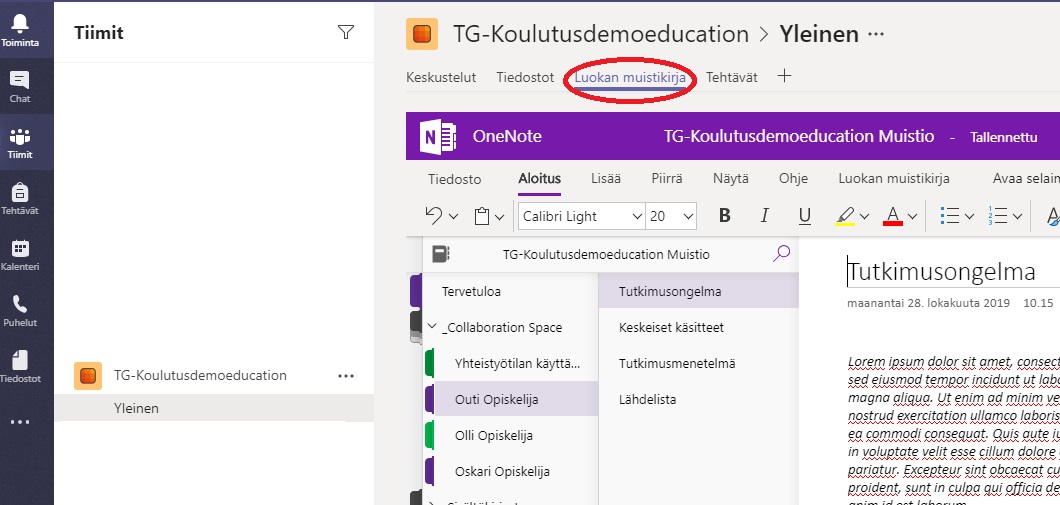
Tällä opintojaksolla käytettiin vain General (yleinen) -kanavaa. Muita kanavia ei lisätty, sillä haluttiin koota kaikki toiminta Yleinen-kanavaan ja pitää alue mahdollisimman yksinkertaisena.
Työskentely rakennettiin Class notebookin varaan. Jokainen täydensi omaa sivuaan, mutta kaikki tekstit, joita toivottiin muidenkin näkevän ja kommentoivan lisättiin Yhteistyötilan alle.
Luokan muistikirja luo automaattisesti seuraavat tilat:
1. Sisältökirjasto opettajan aineistoille,
2. Yhteistyötila sivuille, joita kaikki voivat muokata
3. Jokaiselle opiskelijalle oman osion, jonka vain kyseinen opiskelija ja opettaja näkevät. Tätä opiskelijan omaa aluetta voit hyödyntää esim. sellaisen palautteen antamisessa, jonka toivot olevan vain kyseisen opiskeijan nähtävissä.
Lisäksi käytettiin videokokous-toimintoa. Etätapaamiset videon välityksellä toimivat tarkistuspisteinä, joiden kautta opettaja varmistui töiden etenemisestä. Opiskelijat pystyivät kysymään kysymyksiä ryhmältä ja opettajalta, ja saivat palautetta työstään eri vaiheissa. Tapaamisajat oli sovittu etukäteen, joten opettaja aloitti videotapaamisen sovittuna aikana keskustelualueen alareunassa olevasta Järjestä kokous nyt -painikkeesta. Teams-alueelle tuolloin tulleet opiskelijat näkivät, että kokous oli avattu ja pystyivät liittymään siihen. Tapaamisen tallentaminen oli myös mahdollista.
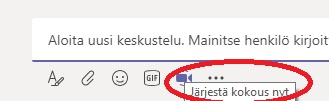
Mitä kannattaa huomioida?
- Jos työskentely ajoittuu pidemmälle aikavälille, eikä keskustelu ja toiminta ole koko ajan aktiivista, kannattaa huomiota kiinnittää alueen ilmoitusasetuksiin. Huolehdi, että saat jonkinlaisen herätteen, jos kyseisen tiimin alueelle laitetaan viestiä pitkästä aikaan. Viestiessä tällaisella alueella kannattaa myös käyttää @-merkkiä, jos kohdennat viestin tietylle henkilöille. Näin he saavat herätteen viestistäsi.
Lue lisää:
Tiesitkö, että Teamsia voi käyttää myös ryhmätyöskentelyyn massakurssilla sekä tukemaan lähitapaamisia?
Jos et halua käyttää opintojaksosi kotipesänä Teamsia tai Moodlea, kokeile Swayta!
Vinkki päivitetty 6/2024
